Nota:
El acceso a esta página requiere autorización. Puede intentar iniciar sesión o cambiar directorios.
El acceso a esta página requiere autorización. Puede intentar cambiar los directorios.
使用 Synapse Studio,可以在工作区中的 SQL 池上运行 SQL 脚本。
本文介绍如何监视 SQL 请求,以便关注正在运行的请求的状态,并发现历史请求的详细信息。
访问 SQL 请求列表
若要查看工作区中的 SQL 请求列表,请先 打开 Synapse Studio 并选择工作区。
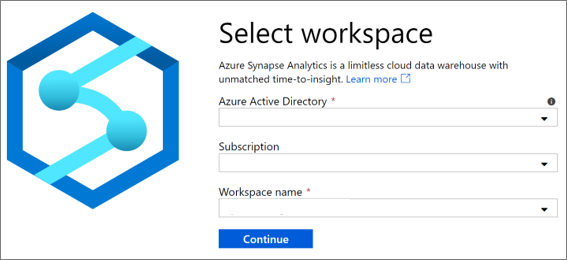
打开工作区后,选择左侧的 “监视 ”部分。
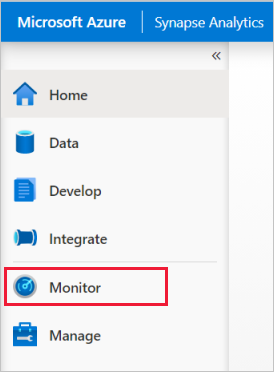
选择 SQL 请求 以查看 SQL 请求的列表。
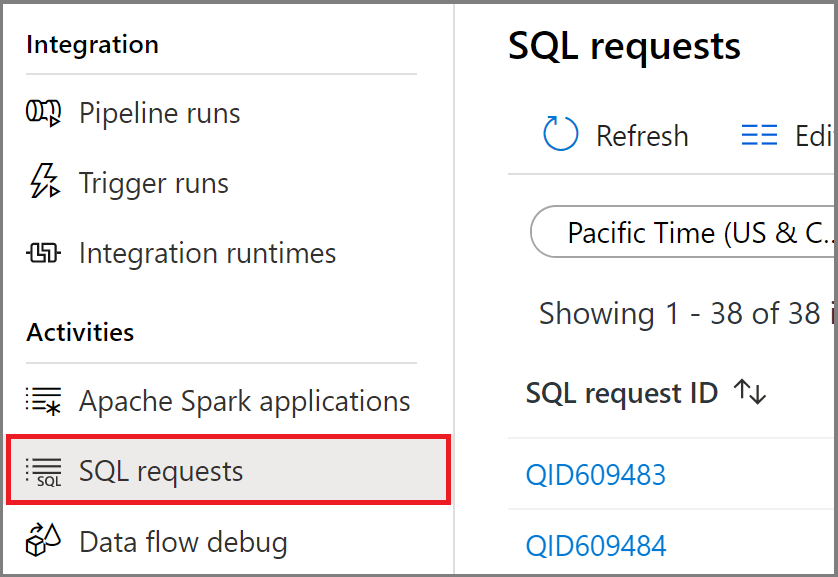
选择 SQL 池
默认情况下,此视图中显示了内置无服务器 SQL 池的 SQL 请求历史记录。 可以选择其中一个专用 SQL 池来查看该池的 SQL 请求历史记录。
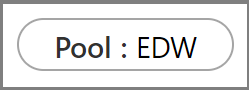
筛选 SQL 请求
你可在 SQL 请求列表中筛选出你感兴趣的请求。 屏幕顶部的筛选器允许你指定要筛选的字段。
例如,您可以筛选视图,以便仅查看由 maria@contoso.com 提交的 SQL 请求:

查看有关特定 SQL 请求的详细信息
若要查看其中一个 SQL 请求的详细信息,请打开 SQL 请求以导航到详细信息视图。 对于在专用 SQL 池上运行的复杂请求,可以监视进度。
后续步骤
有关监视管道运行的详细信息,请参阅 Synapse Studio 中的“监视管道运行 ”一文。
有关监视 Apache Spark 应用程序的详细信息,请参阅 Synapse Studio 中的 Monitor Apache Spark 应用程序 一文。
若要分析历史查询,请参阅 Azure Synapse Analytics 中的历史查询存储和分析。